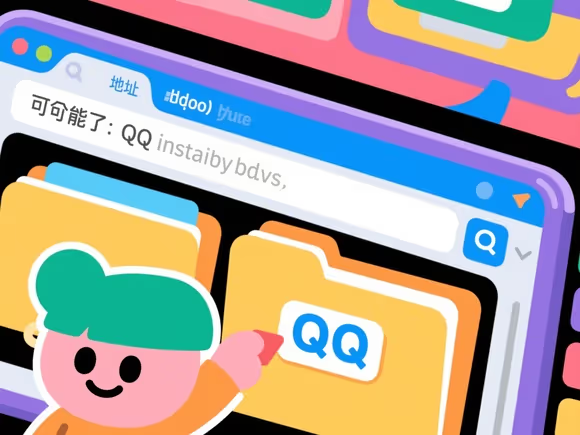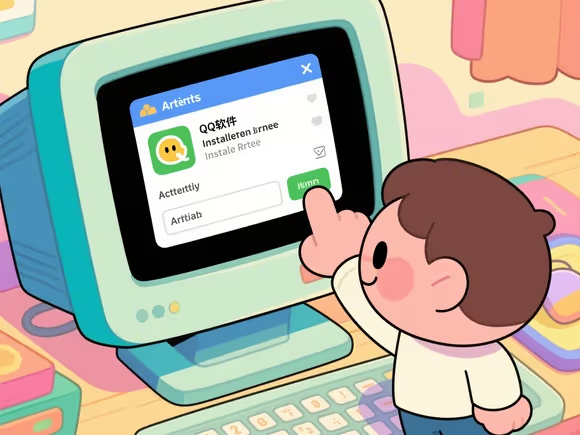
一、Windows 系统
1. 通过快捷方式查找
- 桌面或开始菜单快捷方式:
右键点击 QQ 图标,选择 “属性”,在弹出窗口的 “快捷方式” 选项卡中,“目标” 或 “起始位置” 显示的即为 QQ 安装路径。例如:C:\Program Files (x86)\Tencent\QQ\Bin\QQ.exe。
若需直接打开安装目录,点击 “打开文件位置” 即可。 - 任务栏快捷方式:
右键点击任务栏中的 QQ 图标(若已固定),选择 “更多” → “打开文件位置”。
2. 通过系统搜索
- 搜索 “QQ.exe”:
按下Win + S打开搜索框,输入 “QQ.exe”,在结果中右键点击 QQ 程序,选择 “打开文件所在的位置”。 - 搜索 “Tencent” 文件夹:
打开文件资源管理器(Win + E),在地址栏输入C:\Program Files\Tencent或C:\Program Files (x86)\Tencent,查找名为 “QQ” 的文件夹。
3. 通过任务管理器
- 按下
Ctrl + Shift + Esc打开任务管理器,在 “进程” 选项卡中找到 “QQ.exe” 或 “腾讯 QQ” 进程,右键点击选择 “打开文件所在的位置”。
4. 查看默认安装路径
- 32 位系统:
C:\Program Files\Tencent\QQ - 64 位系统:
C:\Program Files (x86)\Tencent\QQ
若安装时自定义了路径,需手动导航至目标磁盘和文件夹。
5. 查找 QQ 数据文件
- 聊天记录与缓存:
C:\Users\[用户名]\AppData\Roaming\Tencent\QQ
(若未显示AppData文件夹,需在文件资源管理器的 “查看” 选项卡中勾选 “隐藏的项目”)。 - 接收的文件:
C:\Users\[用户名]\Documents\Tencent Files\[QQ号码]\FileRecv
或在 QQ 设置中查看自定义路径(QQ 主界面 → 左下角菜单 → 设置 → 文件管理)。
二、Mac 系统
1. 查找应用程序
- 默认位置:
打开 “访达”,选择左侧边栏的 “应用程序”,找到 “QQ” 图标。若未找到,可能是通过第三方下载或移动了位置。
2. 查找数据文件
- 聊天记录与缓存:
~/Library/Containers/com.tencent.qq/Data/Library/Application Support/QQ
(需先显示隐藏文件夹:按下Command + Shift + .或通过终端输入defaults write com.apple.finder AppleShowAllFiles -bool true后重启 Finder)。 - 接收的文件:
~/Library/Containers/com.tencent.qq/Data/Documents/QQfile_recv
或在 QQ 设置中查看自定义路径(QQ 主界面 → 菜单栏 → QQ → 偏好设置 → 文件管理)。
3. 通过活动监视器
- 打开 “活动监视器”(在 “应用程序” → “实用工具” 中),搜索 “QQ”,右键点击进程选择 “在 Finder 中显示”。
三、注意事项
- 自定义安装路径:
若安装时更改了默认路径,需通过安装包或第三方工具(如 Total Commander)手动查找。 - 多版本或绿色版 QQ:
若存在多个 QQ 版本或使用免安装的绿色版,路径可能分散在不同磁盘或文件夹中,需逐一排查。 - 系统权限问题:
部分系统文件夹(如Program Files)需要管理员权限才能访问,若无法打开,需右键选择 “以管理员身份运行”。 - 隐藏文件显示:
Windows 中可通过 “控制面板 → 文件资源管理器选项 → 查看 → 显示隐藏的文件、文件夹和驱动器” 开启;Mac 中可通过快捷键或终端命令显示。
通过以上方法,无论 QQ 安装在默认路径还是自定义位置,都能快速定位其所在目录。若仍有疑问,可结合系统搜索功能或第三方文件管理工具进一步查找。